iOS 上的 Microsoft Edge 測試了“Circle to Copilot”,類似於 Google 的 Circle to Search
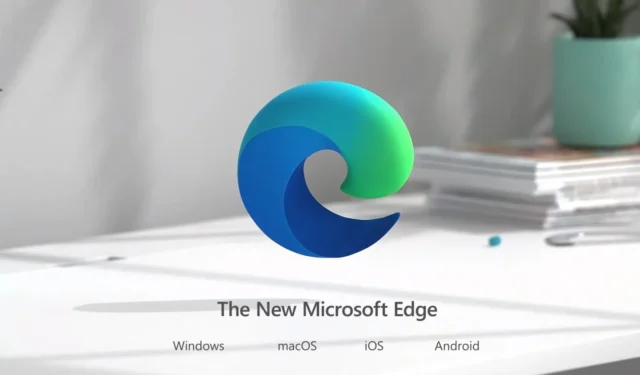
iOS 上的 Microsoft Edge 正在秘密開發一些新功能:「Circle to Copilot」和「使用 Copilot 與映像聊天」。最近的伺服器端更新也在 iOS 上的 Copilot for Edge 中開啟了“筆記本”,將字元限制增加到 18,000 個。下一個重大變化是更深入的 Copilot 整合。
微軟開發「Circle to Copilot」功能已經有一段時間了。最近在 Windows 11 的 Microsoft Edge Canary 中發現了它,現在它也出現在行動裝置上。我還沒有在 Android 上發現該功能,但如果您有 iPhone 或 iPad,現在可以嘗試「Circle to Copilot」的早期版本
什麼是 Circle to Copilot,它在 iOS 上的運作情況如何?我能夠在 iOS 版 Edge(穩定版)中嘗試該功能,可以按住工具列中的 Copilot 按鈕來啟動該功能。但是,只有當您手動開啟實驗標誌時,按住啟動「Circle to Copilot」才有效:
- 在 iOS 版 Edge 中,開啟 edge://flags 並蒐索「Circle for Copilot」。
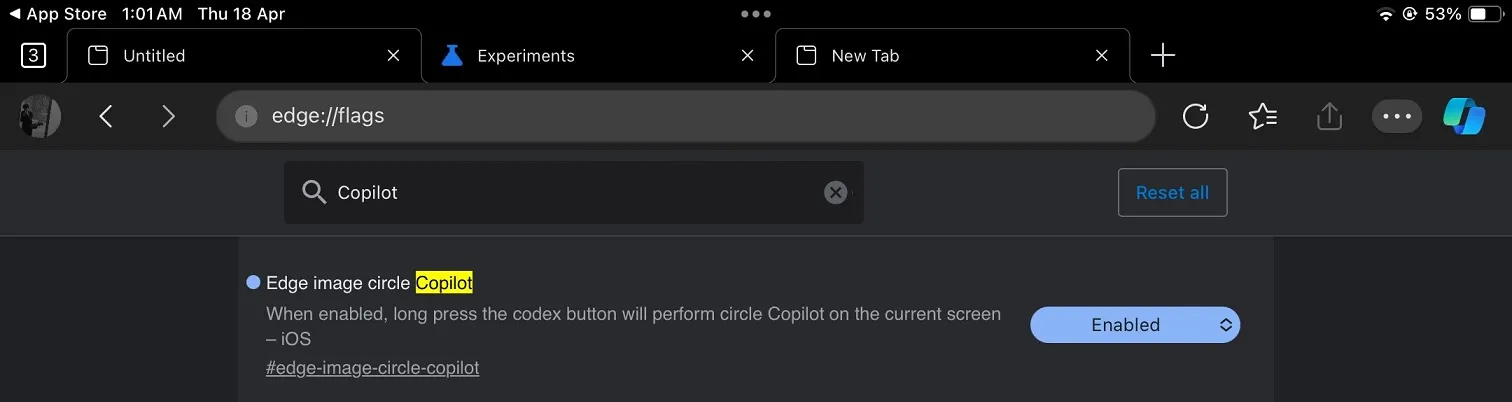
- 啟用該功能並重新啟動瀏覽器(您需要關閉並再次開啟它)。
我發現該功能類似於 Google 的 Circle to Search,但它使用 Copilot 代替,並且存在一些粗糙的邊緣。
要使用該功能,您只需點擊並按住 Edge 中的 Copilot 按鈕即可。
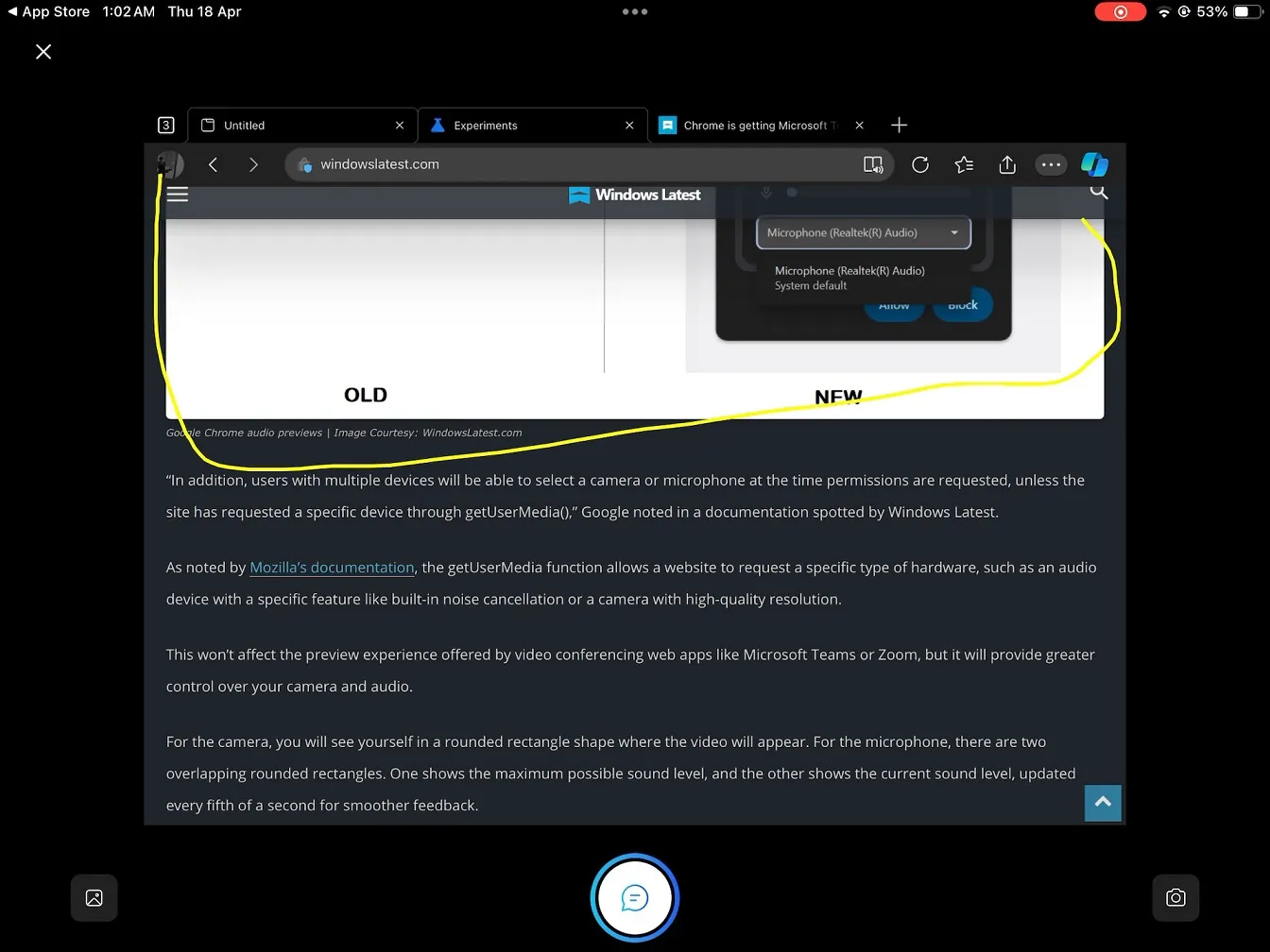
這將捕獲當前螢幕並打開一個新的「圓圈」頁面,您可以在其中圈出捕獲螢幕的任何特定區域。
在我的測試中,我嘗試在捕獲的螢幕上圈出一個特定的短語,並將其作為圖像上傳到 Copilot 的迷你視窗。不幸的是,我最初的嘗試並沒有成功。然而,我再次嘗試,Copilot 很快就搜尋了上傳的圖像。
Circle to Copilot 無法直接從捕獲的螢幕中提取文本,但當捕獲的螢幕上傳為螢幕截圖時,Copilot 可以解釋圖像及其內容。
還有一個名為「與影像聊天」的功能,它可能與「Circle to Copiloto」有關。
當您可以使用此實驗性功能時,您可以點擊Copilot 視窗中的「相機」圖示並執行三種不同類型的搜尋:請Copilot 解釋影像、在Bing 上搜尋影像以尋找類似影像(反向搜尋) 、並使用 Copilot 直接掃描二維碼/條碼。
以下是該功能的快速演示,即使訂閱了 Copilot Pro,速度也可能會很慢:
據熟悉微軟計畫的消息人士透露,用戶將能夠使用「Circle to Copilot」直接搜尋文字、圖像、影片和螢幕。
微軟仍在研究這個想法,我們期待在未來幾個月內獲得更多細節。



發佈留言